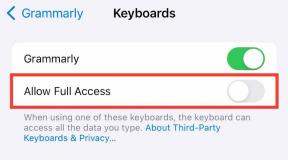Excelを使用して特別なフォント文字を簡単に入力する方法
その他 / / December 02, 2021

私はいつも、与えられたフォントセットから任意の文字を入力する方法を学びたいと思っていました。 たとえば、 ¤. しかし、どうすればよいのでしょうか。 次に、キーボードをざっと見てください。 見える ¤ キャラクター? そうじゃないですよね? 実際、あなたはきちんと見えませんでした、それはそこにあります。
Word文書を開きます。 を保持します Alt キーを押して入力します 0164. Altキーを放すと、次のように表示されます。 ¤. 同様に、各文字には数値コードがあります。 それらすべてを見つける方法を紹介します。
MS Excelとその2つの組み込み関数を使用します– 行 と char すべての文字のコードを検索します。
- 関数row:参照の行番号を返します
- function char:コンピュータの文字セットからコード番号で指定された文字を返します
だから、あなたが式を書くとき = char(row()) たとえば、行1にいる場合、数式は= char(1)になり、次に1で表される文字を返します。
クールなヒント: これが Macでそのようなキャラクターを簡単に入手する方法. また、これらをメールですばやく使用する場合は、 私たちはあなたもそこでカバーしています.
文字を見つける手順
ステップ1: Excelブックを開き、任意の列の行1に数式= char(row())を入力します。

ステップ2: セルの右下の端をマウスの左クリックで保持し、行番号255までフラッシュフィル(マウスをドラッグ)します。

ステップ3: リリースすると、そのフォントセットのすべての文字が表示されます。 これで、列をコピーして別の列に貼り付けてから、フォントスタイルを変更して、別のフォントセットの文字を表示できます。 以下は、4つの異なるフォントセットのセクションです。

このようにして、使用するフォントスタイルと興味のある文字の独自のリポジトリを維持できます。 シンプルで手間がかかりません。
フォント文字の使用
文字を入力するときは、Excelシートでその文字を探してください。 行番号をメモします。 次に、Altキーを押しながら、ゼロ(0)を前に付けた行番号を入力します。
たとえば、文字が行番号88にある場合は、Altキーを押したままコード088を入力する必要があります。
時間が経つにつれて、あなたは心からいくつかのコードを知るでしょう。 少なくとも、頻繁に使用するものを覚えているでしょう。 そして、あなたは多くの時間を節約することができるでしょう。
さらに別の方法
このようなコードを練習して学習するもう1つの方法は、Windows文字コード表ツールを使用することです。 方法は次のとおりです。
ステップ1: 実行ダイアログを開き(Windows + R)、次のように入力します チャーマップ ヒット 入力. 下の画像を参照してください。

ステップ2: Windows文字コード表のモーダルウィンドウが起動します。 必要なものに移動します。 あなたはできる 選択する と コピー クリップボードに保存するか、以下で強調表示されているように右下の端にあるキーストロークを確認します。

結論
Excelでいくつかの数式を組み合わせると、エキサイティングで驚くべきものを引き出すことができます。 文字やさまざまな種類の数値コードについて、さらに興味深い事実を知りたい場合は、 この記事をチェックしてください マイクロソフトサポートチームから。